修正:WindowsUpdateスタンドアロンインストーラーが更新の検索でスタックする
「WindowsUpdateスタンドアロンインストーラーが更新プログラムの検索でスタックしている」に遭遇したユーザー 」の問題は、WindowsUpdateスタンドアロンインストーラーを使用した検索で報告されました 時間がかかる(数時間)か、無期限にスタックします。この問題のもう1つの症状は、 Svchost.exeです。 CPUとRAMの使用率が一貫して高いプロセス。 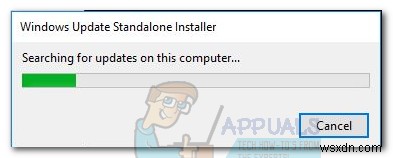 この問題の発生は、2016年の第2四半期にさかのぼることができ、WindowsVistaで発生することが確認されています。 、Windows7およびWindows8。この動作は通常、OSのクリーンインストール後、または古いバージョンのWindowsからのアップグレード後に発生します。これまで、Microsoftは、エンドユーザーがこの問題に遭遇するのを支援する「万能」ソリューションを提供していませんでした。
この問題の発生は、2016年の第2四半期にさかのぼることができ、WindowsVistaで発生することが確認されています。 、Windows7およびWindows8。この動作は通常、OSのクリーンインストール後、または古いバージョンのWindowsからのアップグレード後に発生します。これまで、Microsoftは、エンドユーザーがこの問題に遭遇するのを支援する「万能」ソリューションを提供していませんでした。
システムにこの特定の問題があることを確認する
以下の潜在的な修正にジャンプする前に、コンピュータが実際にこの問題に苦しんでいることを確認することが重要です。更新コンポーネントはさまざまな理由で不具合が発生する可能性があるため、この記事で取り上げた方法がWindowsUpdateの問題を解決するのに効果的かどうかを判断することが重要です。以下の手順に従って、コンピュータにこの特定の問題に関連する症状が発生しているかどうかを確認してください。
- タスクマネージャーを開く(Ctrl + Shift + Esc) 、プロセスに移動します タブをクリックし、すべてのユーザーのプロセスを表示をクリックします 。
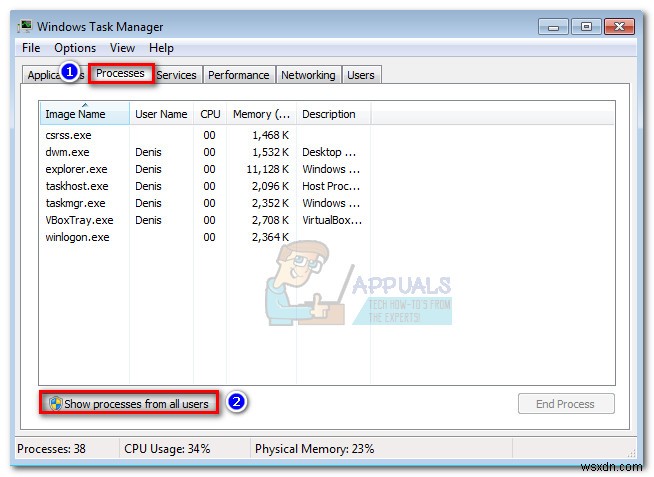
- サービスに移動します タブをクリックして、 Wuaservというサービスをクリックします それを強調します。次に、それを右クリックして、プロセスに移動を選択します。 。タスクマネージャは、プロセスを自動的に再度開く必要があります タブをクリックして、 Svchost.exeを強調表示します Windowsアップデートに関連するプロセス 。
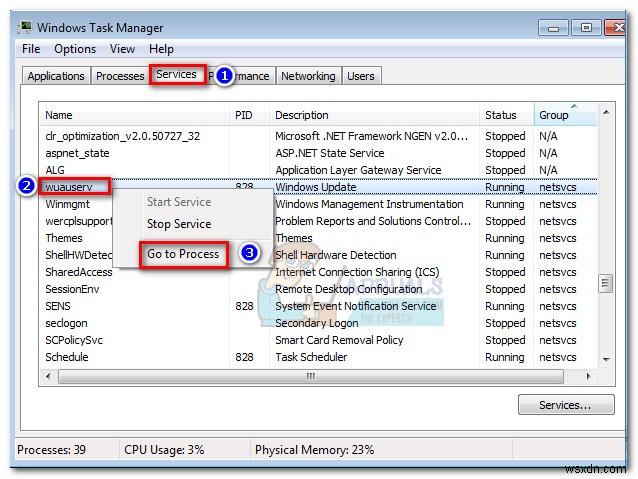
- Svchost.exeの監視に時間をかけます そしてそれがどのように動作するかを見てください。プロセスのCPUとRAMの使用率が一貫して高い(約200 MB)場合は、コンピューターでこの特定の問題が発生している可能性が高くなります。したがって、以下の方法で、不足している更新を適用し、リソースの使用量を減らすことができます。
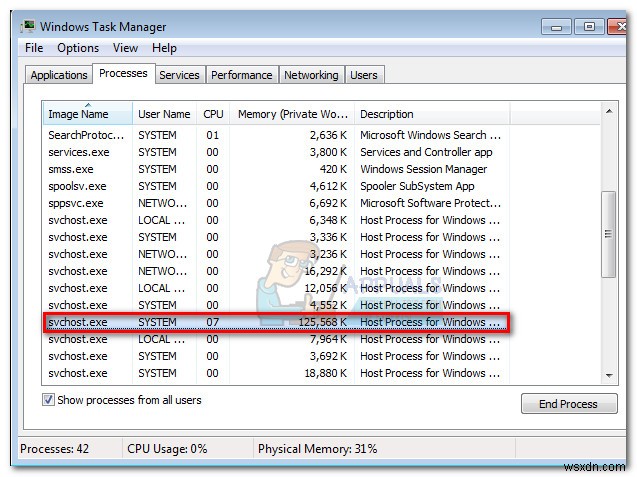
コンピュータが同じ症状に苦しんでいることを確認した場合は、以下の潜在的な修正を続行できます。状況に合った修正が見つかるまで、2つの方法を順番に実行してください。
方法1:最新のサービススタック更新(SSU)による更新
Microsoftはこの問題を認識しており、 KB 3102810である程度効果的な修正を提供しています。 アップデート。この特定のWindowsUpdateの問題は、通常、最新のサービススタック更新(SSU)をダウンロードすることで解決できます。 。ただし、ユーザーが自動更新を無効にしない限り、SSUを介した更新は機能しません。 。以下の手順に従って、自動更新をオフにし、最新のサービススタック更新を介して更新します:
注: 以下の手順(およびスクリーンショット)は、Windows7を念頭に置いて作成されています。 メモを使用する 正確なWindows8の手順とパスについては、各ステップの段落を参照してください。
- スタートメニュー(左下隅)にアクセスし、「 Windows Update」と入力します 」を検索ボックスに表示します。次に、 Windows Updateをクリックします プログラムリスト 上記。
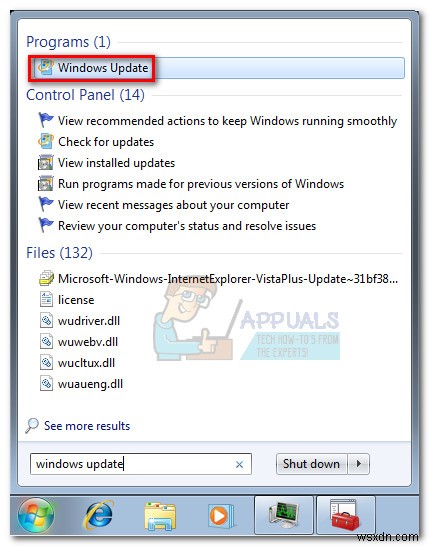 注: Windows 8では、Windowsキー+Iを押すことができます 、次にコントロールパネルを選択します 新しく登場したメニューから。 コントロールパネル 、 Windows Updateを選択します リストから。
注: Windows 8では、Windowsキー+Iを押すことができます 、次にコントロールパネルを選択します 新しく登場したメニューから。 コントロールパネル 、 Windows Updateを選択します リストから。 - コントロールパネルの左側のウィンドウで、[設定の変更]をクリックします 、次に重要な更新を設定します 更新を確認しないへの設定 。 OKを押します 変更を確認します。
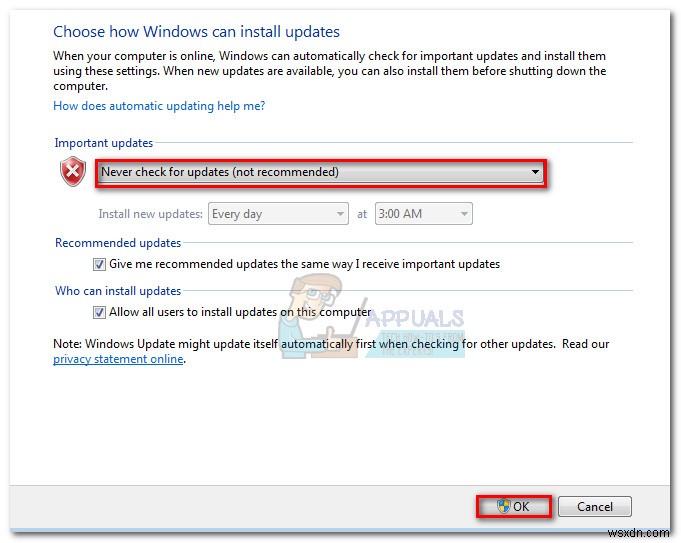 注:Windows 8では、[設定の変更]をクリックします。 自動更新の設定を行います 決して。
注:Windows 8では、[設定の変更]をクリックします。 自動更新の設定を行います 決して。 - コンピュータを再起動し、再起動するのを待ちます。
- このMicrosoftリンク(ここ)を使用して、オペレーティングシステム用に更新されたSSUの適切なバージョンをダウンロードします。ダウンロードリンクは、方法2:Microsoftダウンロードセンターにあります。 。
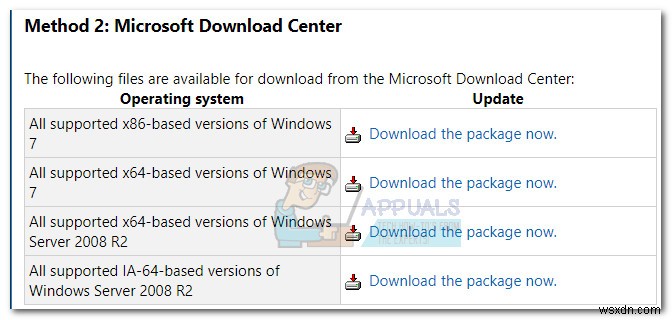 注: Windows 8では、この公式Microsoftリンク(ここ)にアクセスし、方法2:MicrosoftダウンロードセンターからWindowsバージョンに基づいて適切なSSUドライバーをダウンロードします。 。
注: Windows 8では、この公式Microsoftリンク(ここ)にアクセスし、方法2:MicrosoftダウンロードセンターからWindowsバージョンに基づいて適切なSSUドライバーをダウンロードします。 。 - SSUアップデートをインストールし、システムを再起動します。次に、自動更新に戻ります 手順2で行ったように、自動更新を再度有効にします アップデートを自動的にインストールするように設定します。
- 最後に、[更新を確認する]をクリックします 再び[WindowsUpdate]ダイアログボックスで。残りのアップデートは問題なくインストールされるはずです。
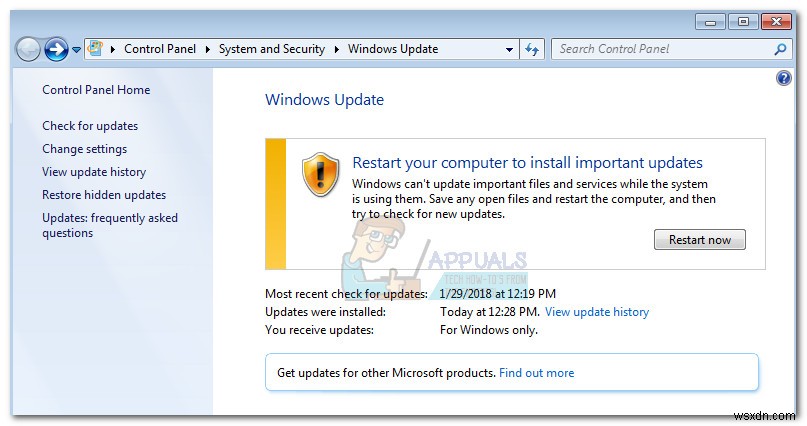 方法2:WSUSオフラインアップデーターによる更新
方法2:WSUSオフラインアップデーターによる更新
上記の方法が失敗した場合は、 WSUSオフラインアップデータを使用して、不足しているすべてのWindowsUpdateをインストールできる可能性があります。 WSUSオフラインアップデータ は軽量のオープンソースソフトウェアであり、不足している更新をMicrosoftサーバーから自動的に取得して、システムにインストールします。
このソフトウェアは、Windows7およびWindows8.1で動作します。以下のガイドに従って、不足しているWindows UpdateをWSUSオフラインアップデータでダウンロードしてください:
- WSUSオフラインアップデータの公式ページにアクセスします (ここ)。 [ダウンロード]ページに移動し、[最新バージョン]の下のバージョン番号をクリックしてアーカイブをダウンロードします。 。
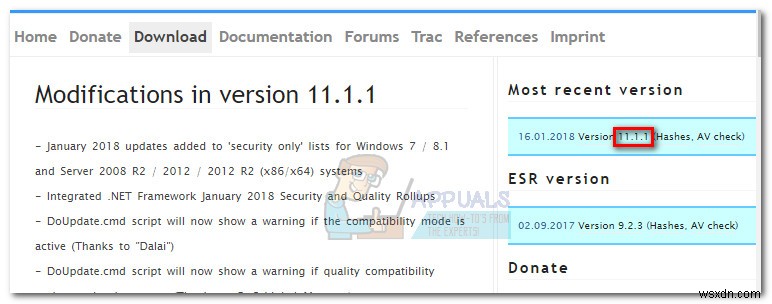
- wsusoffline.zipアーカイブを開き、その内容を十分なスペースのあるドライブに抽出します。
- UpdateGeneratorを実行します 実行可能ファイルを選択し、ダウンロードした更新を確認するの横にあるチェックボックスをオンにします およびC++ランタイムライブラリと.NetFrameworkを含める 。 開始を押します 不足しているアップデートのダウンロードを開始します。
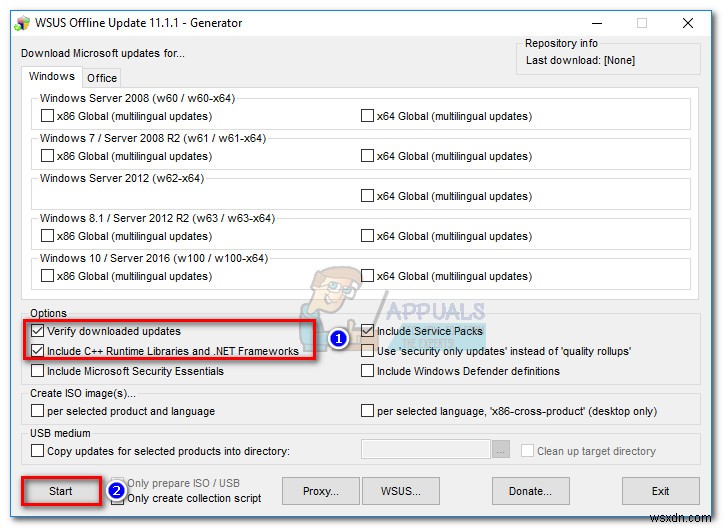
- ダウンロード部分が終了したら、UpdateGenerator.exeを閉じて、 UpdateInstaller.exeを起動します。 wsusoffline>クライアントから フォルダ。
- 最後に、C++ランタイムライブラリの更新の横にあるチェックボックスをオンにします 開始を押します コンピュータにアップデートを適用します。
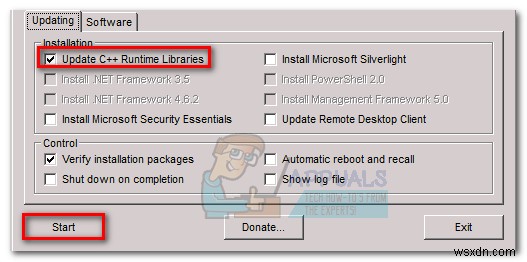
- 保留中の更新の数によっては、このプロセスに1時間以上かかる場合があります。すべての更新が適用されたら、コンピューターを再起動して、最新のWindowsバージョンをお楽しみください。
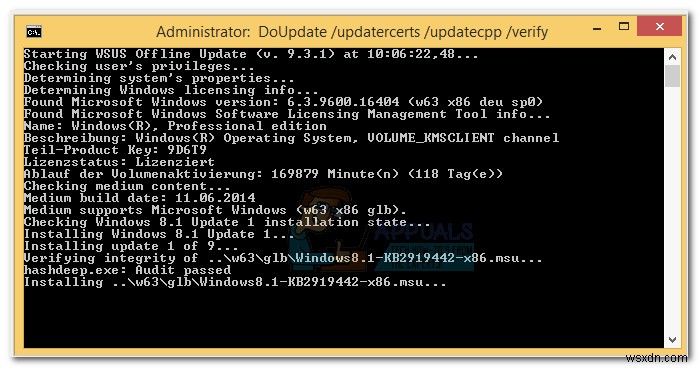
-
Windows Update スタンドアロン インストーラ エラー (0x80096002) を修正する方法
Windows デバイスを新しいバージョンに更新する際に、いくつかの問題やエラー コード メッセージが発生する場合があります。 Windows Update スタンドアロン インストーラー エラーは、OS のアップグレードを妨げる可能性がある問題の 1 つです。 そのため、Windows 10 でスタンドアロン インストーラーのエラーが発生する場合は、この問題を解決するためのいくつかの修正を以下に示します。 始めましょう。 Windows Update スタンドアロン インストーラー エラーが発生する理由 特定の更新がお使いのデバイス向けではない場合、または OS が新しい更新を取得
-
解決済み:Windows 10 の更新プログラムが 2022 の更新プログラムのチェックで停止する
Microsoft は、サードパーティ アプリケーションによって作成されたセキュリティ ホールを修正する Windows 更新プログラムを定期的にリリースし、セキュリティの改善とバグ修正を行います。また、Windows 10 の更新プログラムが自動的にインストールされるように設定されています。つまり、新しい更新が利用可能になるたびに、Windows Update を介して自動的にダウンロードおよびインストールされます。または、Windows の設定から更新プログラムを手動で確認する必要がある場合や、更新プログラムの更新とセキュリティ チェックが必要な場合もあります。ただし、一部のユーザーからは
